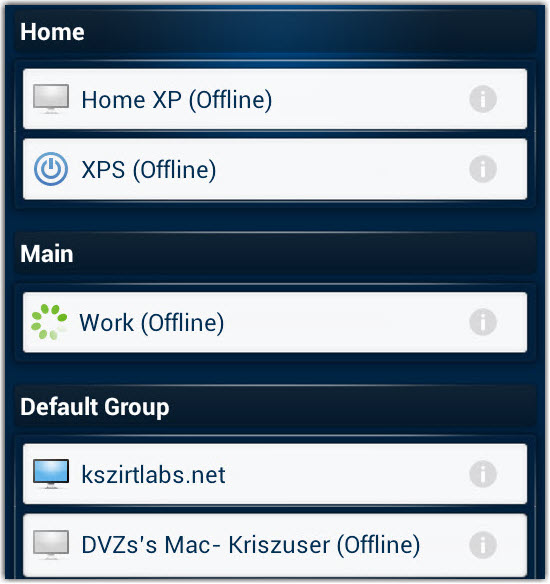Comprendre la différence entre un hôte et un client
Pour commencer, vous devez comprendre la différence entre les deux principaux acteurs d'une session de contrôle à distance : l'hôte et le client.
L'hôte est l'ordinateur distant auquel vous souhaitez accéder où que vous soyez. Il est appelé "hôte", car il héberge une petite application chargée d'établir un canal sécurisé entre l'ordinateur distant et celui à partir duquel vous souhaitez vous connecter ; vraisemblablement l'ordinateur qui se trouve en face de vous.
Le client est le PC, le Mac, l'iOS ou le Android appareil que vous utilisez pour vous connecter à votre hôte distant. Basically, c'est l'appareil devant lequel vous êtes assis. Dans LogMeIn Pro et LogMeIn Central, pratiquement tout ordinateur disposant d'un accès à l'internet peut faire office de client. Peu importe où vous vous trouvez dans le monde ; tant que vous disposez d'un ordinateur connecté à l'internet, vous pouvez accéder à un hôte distant - à condition que l'hôte soit également connecté à l'internet. Pour accéder à vos hôtes, procédez comme suit :
- Depuis un PC ou un Mac, utilisez l'application de bureau Client ou connectez-vous à LogMeIn.com.
- Depuis l'iPhone, l'iPad ou l'iPod touch, utilisez l'application client que vous pouvez télécharger à partir de la page App Store
- A partir d'un Android appareil, utilisez l'application client que vous pouvez télécharger à partir de Google Play
Voici un exemple : Vous partez en voyage avec des amis et vous vous souvenez soudain que vous avez oublié d'envoyer un rapport à votre patron depuis votre ordinateur de bureau. Cela arrive aux meilleurs d'entre nous, n'est-ce pas ? Comme vous ne pouvez pas vous passer de gadgets, vous avez votre ordinateur portable avec vous et décidez de l'utiliser pour accéder à l'ordinateur de votre bureau. Dans ce cas, votre ordinateur portable fait office de client : vous allez sur LogMeIn.com et vous vous connectez à votre compte LogMeIn. C'est là que vous voyez tous vos hosts distants, y compris votre ordinateur de bureau. Dans votre compte LogMeIn, sélectionnez l'ordinateur de votre bureau et démarrez une session de contrôle à distance. Pendant le contrôle à distance, vous pouvez utiliser votre ordinateur au bureau comme si vous étiez assis devant. C'est tout. Rapport envoyé, humanité enregistrée.
Avant de commencer
- Rendez-vous physiquement sur l'ordinateur auquel vous souhaitez accéder.
- Sur LogMeIn.com, connectez-vous à votre compte LogMeIn.
- Dans le coin supérieur gauche, Ajouter l'ordinateur à votre compte.
L'application hôte est alors téléchargée et installée - également appelée "déployer" - sur l'ordinateur, ce qui permet d'y accéder à distance ultérieurement.
Questions fréquemment posées
- Attendez. Avez-vous simplement utilisé l'ordinateur distant comme "client" ? L'ordinateur distant n'est-il pas l'"hôte" ?
- Oui, mais non. L'ordinateur auquel vous voulez accéder est toujours l'hôte, mais tout ordinateur disposant d'un accès à l'internet peut agir en tant que client, même l'hôte. En théorie, vous pouvez utiliser l'hôte en tant que client pour accéder à l'hôte. Mais cela n'aurait pas beaucoup de sens, puisque vous contrôleriez à distance l'ordinateur devant lequel vous êtes déjà assis. L'important est que l'hôte soit toujours un ordinateur distant auquel vous voulez accéder et qu'une application hôte y soit installée. Le client peut être n'importe quel (autre) ordinateur sur lequel vous vous connectez à votre compte LogMeIn. De là, vous pouvez accéder à votre hôte distant. La seule fois où il est utile de vous connecter à votre compte LogMeIn sur l'hôte est lorsque vous installez - ou déployez - le logiciel hôte sur cet ordinateur spécifique.
- Y a-t-il des exigences en matière de logiciel ou de matériel pour l'hôte et le client ?
- Oui.
- Tous mes hôtes ont soudainement disparu du client. Et maintenant ?
- Il y a probablement un problème avec votre subscription. Veuillez nous contacter en sélectionnant l'option Contact Support à droite de cet article.
A propos des mots de passe "client
Maintenant que vous comprenez la différence entre un hôte et un client, voyons comment se connecter à ces ordinateurs.
- Allez sur LogMeIn.com et connectez-vous à votre compte LogMeIn.
Remember: C'est de votre compte LogMeIn qu'il s'agit. Vous avez besoin de l'adresse électronique et du mot de passe que vous avez utilisés pour créer votre compte LogMeIn. Cela n'a rien à voir avec le mot de passe que vous utilisez pour vous connecter à un ordinateur.
- Utilisez une application client autonome pour Windows ou pour Mac pour accéder à votre LogMeIn compte.
La différence entre les deux méthodes est que la première est basée sur le web, c'est-à-dire que vous n'avez besoin que d'un navigateur pour accéder à votre compte LogMeIn. L'autre nécessite d'installer encore une autre application pour se connecter à votre compte LogMeIn, mais en contrepartie, elle offre une présentation très propre de votre compte et vous pouvez également installer cette application sur les appareils iOS et Android. Vous remarquerez qu'une présentation épurée est également synonyme de fonctionnalités réduites, mais pour les opérations de contrôle à distance ou de gestion de fichiers, elle fera parfaitement l'affaire.
À propos des mots de passe de l'hôte
Le mot de passe de l'hôte est celui que vous utilisez pour vous connecter à votre hôte distant lorsque vous êtes assis devant cet ordinateur. Imaginez que vous êtes assis devant l'ordinateur de votre bureau. En règle générale, vous devez vous assurer que votre nom d'utilisateur est correct et saisir le mot de passe de votre ordinateur de bureau pour vous connecter. Or, c'est exactement ce que vous devez faire lorsque vous utilisez LogMeIn pour accéder à un ordinateur distant. Dans votre compte LogMeIn, vous pouvez sélectionner l'hôte auquel vous souhaitez vous connecter et LogMeIn vous demandera le nom d'utilisateur et le mot de passe de votre ordinateur. Là encore, il ne s'agit plus du mot de passe de votre compte LogMeIn ; vous l'avez déjà utilisé pour dresser la liste de vos hôtes distants disponibles. Vous avez besoin de vos propres identifiants pour accéder à votre ordinateur distant.
Supposons que vous disposiez d'un ordinateur Windows dans votre bureau. Lorsque vous l'activez, vous devez vous connecter à votre ordinateur avec vos identifiants Windows. Ce sont les informations d'identification que vous devez saisir lorsque vous essayez d'accéder à votre ordinateur de bureau à partir de votre compte LogMeIn. Notez que lorsque votre ordinateur de bureau se trouve sur un réseau, votre nom d'utilisateur comprend également le nom du réseau. Par exemple, si votre nom d'utilisateur est jsmith et que l'ordinateur se trouve sur un réseau, appelé mycompany, votre nom d'utilisateur complet est mycompany\jsmith. Il existe un très bon article qui décrit comment récupérer votre nom d'utilisateur Windows, que votre appareil soit sur un réseau ou non.
Layout du client
Selon le client que vous utilisez pour accéder à vos ordinateurs hôtes distants, vous avez l'expérience suivante :
- Sur le site Web LogMeIn.com, vous trouverez les informations suivantes
-
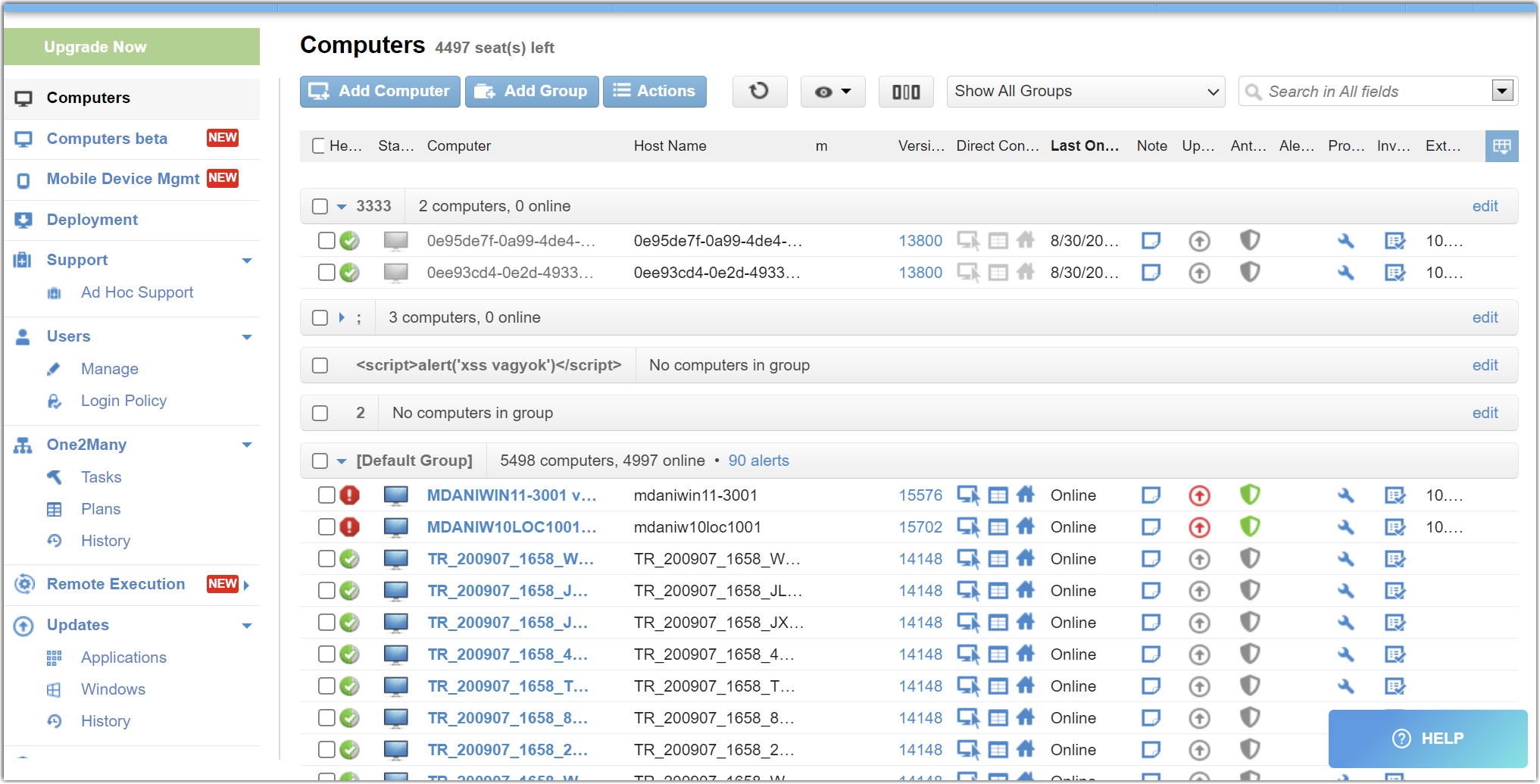
- Dans l'application Client
-

- Sur iOS
-
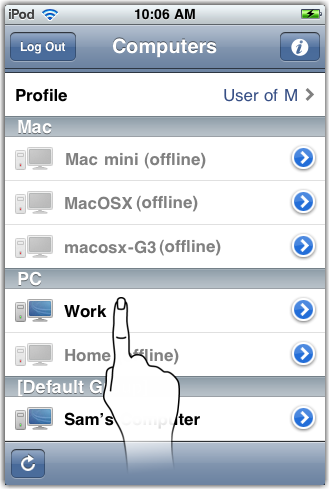
- Sur Android
-